Slik sjekker du batterihelsen på Android
Miscellanea / / March 03, 2022
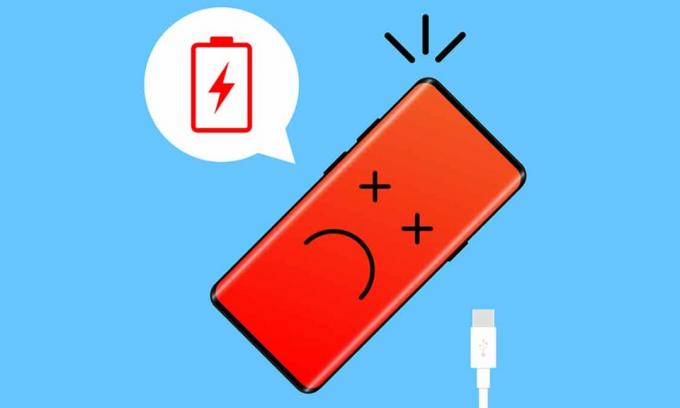
De fleste gjenstander rundt bruker en eller annen form for batteri for å fungere. Batterier har blitt en integrert del av livene våre fra mobiltelefoner til fjernkontroller, de er overalt. Når det gjelder mobiler, brytes litium-ion-batteriene ned etter langvarig bruk. Batteriforringelse er uunngåelig og tydelig i form av uregelmessige/forlengede ladetider, redusert ladekapasitet, varmeproblemer, forhastet drenering, oppsvulmet batteri etc. For levetiden til batteriet og selve enheten er det viktig å overvåke batteritilstanden regelmessig og vedlikeholde den riktig. I denne artikkelen vil vi lære hvordan du sjekker batterihelsen på Android på nettet, slik at du kan få mest mulig ut av din dyrebare håndholdte enhet.

Innhold
- Hvordan sjekke batterihelsen på Android
- Metode 1: Gjennom hemmelige oppringingskoder
- Metode 2: Gjennom tredjepartsapplikasjoner
- Metode 3: Gjennom batteriinnstilling (for iOS)
- Proff-tips: Slik opprettholder du batterihelsen
Hvordan sjekke batterihelsen på Android
Android-brukere har liten kunnskap om hvordan de sjekker mobilbatteriets tilstand. Listen inkluderer batteriprosent, bruk (basert på apper) og hvor lenge gjenværende lading varer. De nevnte detaljene finner du på
Innstillinger > Batteri.Merk: Batteriinnstillingssiden vil se annerledes ut på hver enhet og for hver Android-versjon. Trykk på bruksgrafen for å analysere hvilke applikasjoner som bruker mest batteri.
Vi har to forskjellige metoder for deg slik at du forstår hvordan du sjekker batterihelsen på Android. Den første vil gi en kort kommentar om helsen, mens den andre vil generere en detaljert rapport om det samme.

Metode 1: Gjennom hemmelige oppringingskoder
De fleste brukere er klar over de skjulte menyene som kan nås ved å taste inn hemmelige oppringingskoder på Android. Noen skjulte menyer gir grunnleggende informasjon som IMEI-nummer og SAR-verdier, mens andre avslører detaljert informasjon om bestemte aspekter ved enheten. De brukes vanligvis av kundeservicepersonell og utviklere, men takket være den enorme Android-brukerbasen er kodene nå lett tilgjengelige også for den daglige brukeren.
1. Trykk på Oppringer/telefonapplikasjon ikonet for å starte det.
2. Skriv inn følgende kode *#*#4636#*#*. Så snart du går inn i finalen * , vil den skjulte testmenyen vises.
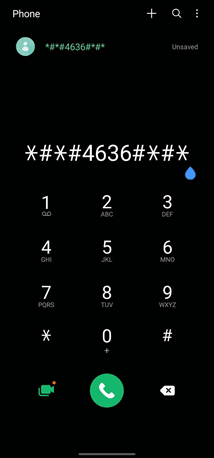
3. Trykk på Batteriinformasjon. På neste side sjekker du informasjon som batteristatus, nivå, temperatur, teknologi, spenning, tid siden siste oppstart og viktigst av alt, batterihelse.

Testmenyen gir ikke detaljert informasjon om batterihelsen, selv om en enkel god kommentar ville gjort de fleste brukere glade.
Merk: Den ovennevnte koden fungerer kanskje ikke på alle enheter. For eksempel – Samsung-enheten vår hadde ikke en batteriinformasjonsside på testmenyen, men vi fant en på OnePlus-telefonen vår.
Les også:Slik viser du Bluetooth-enheters batterinivå på Android
Metode 2: Gjennom tredjepartsapplikasjoner
Den forrige metoden var enkel, men ga lite informasjon om batterihelsen. Mange apper lar deg gjøre en batterihelsesjekk på nettet. For å få flere detaljer om batteriet ditt, må du installere et tredjepartsprogram dedikert til årsaken.
- Google Play er oversvømmet med batterirelaterte applikasjoner. Noen lover å optimalisere batteriet for deg mens andre hevder å forlenge batteriets levetid.
- En slik applikasjon er AccuBattery av produsent av produktivitetsapper Digibiter. AccuBattery, en freemium-applikasjon, har over 10 millioner nedlastinger med en gjennomsnittlig brukervurdering på 4,6 stjerner av 5.
- Appens slagord lyder: AccuBattery beskytter batterihelsen, viser informasjon om batteribruk og måler batterikapasitet (mAh) basert på vitenskap.
La oss installere applikasjonen og sjekke om den snakker og hjelper til med å forstå hvordan du sjekker batteritilstanden på Android.
1. Start Google Play applikasjon og utfør et søk etter AccuBattery. Trykk på det første søkeresultatet og trykk deretter på Installer-knappen. Applikasjonen er omtrent 8 MB stor, så installasjonen bør ta 20 til 30 sekunder.
2. Trykk på Åpen når installasjonen er fullført og gi AccuBattery alle tillatelsene den krever.

3. Sveip deretter gjennom gjennomgangsskjermene mens du leser den viste informasjonen nøye.
På den endelige oppsettskjermen trykker du på Sett designkapasitet knappen og angi batterikapasiteten i mAh. På noen enheter vil AccuBattery autofylle denne informasjonen. Hvis du ikke er klar over den nøyaktige batterikapasiteten, slå den opp på produsentens nettsted eller på enhetens emballasjeboks.
Trykk på gult hake for å fullføre installasjonsprosessen.

4. Applikasjonen har fire forskjellige infofaner – Lading, utlading, helse og Historie.
Alle disse er selvforklarende, men her er en kort oppsummering.
- Lader – Den gir informasjon om ladestatus (strøm, spenning og temperatur), gjenværende batteritid i forskjellige scenarier, mengden batteri ladet i siste økt og relaterte detaljer, ladehastighet og lading alarm. Ladealarm er et nyttig verktøy for å bli varslet når batteriet er ladet til en bestemt verdi.
- Utladning – Den viser hastigheten som batteriet lades ut med, batteribruk for de fleste brukte applikasjoner og hastigheten de lades ut med individuelt, gjennomsnittlig bruk osv.

- Helse – Det er der du finner din batterikondisjonsnivåer. AccuBattery sammenligner designkapasitet med estimert kapasitet for å indikere den generelle batterihelsen. Et søylediagram på siden avslører skaden batteriet ditt tåler for hver dag som går. Den inkluderer også en batterikapasitetsgraf.

- Historie – Den opprettholder en lade- og utladingslogg (bruk). Ladekortene inneholder informasjon som prosentandel av ladet til batteriet, batterislitasje i form av sykluser osv. mens brukskortene vises skjermtid, mengde batteri brukt osv.
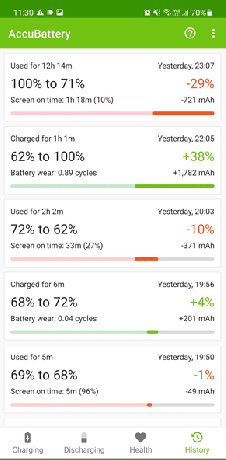
Les også:Hvorfor vil ikke iPhone lades?
I begynnelsen vil alle faner være tomme. AccuBattery overvåker telefonbruk, appatferd, ladevaner og fyller informasjonen basert på det. Så bruk din mobiltelefon normalt i et par dager og sjekk AccuBattery Health-siden for å få en grundig ide om batteritilstanden din.
- For de som er interessert, måles batterislitasje i form av ladesykluser. En ladesyklus regnes som fullført hver gang vi bruker 100 % av batteriet enten i en enkelt økt eller flere mindre økter. For eksempel, hvis du tapper batteriet fra 80 % til 20 % (60 % brukt), lad det opp til 80 % igjen og bruk enheten til batteriet synker til 40 % (40 % brukt), ville du ha brukt en ladesyklus av to økter.
- Batterier er designet for å vare et begrenset antall (den eksakte verdien er ganske stor) av ladesykluser. Hver ladeøkt resulterer i en viss mengde batterislitasje. AccuBattery registrerer antall ladesykluser for å indikere batterislitasjen og deretter den generelle batterihelsen.
- Siden det er en tredjepartsapplikasjon og ikke har tilgang på systemnivå, må du ta batterihelseprosentverdien med forsiktighet. Prosentandelen er sannsynligvis redusert med 3-5 %, men hvis den er over 80 %, kan du være trygg på batteritilstanden. Unormal batteriatferd starter vanligvis når helsen faller under 65–70 %. På det tidspunktet kan du vurdere å bytte ut batteriet.
Metode 3: Gjennom batteriinnstilling (for iOS)
Hvis du har en iOS-enhet og ønsker å sjekke batteritilstanden også ved å følge de gitte trinnene:
1. Åpne iPhone Innstillinger.
2. Trykk på Batteri > Batterihelse. Her kan du sjekke tilstanden til mobilbatteriet.

Battery Health ble introdusert som en betafunksjon i iOS 11.3 og har siden blitt en permanent funksjon i operativsystem. Den viser maksimal batterikapasitet og en verdi over 80 % markerer et sunt batteri. Du kan trykke på Topp ytelsesevne for en detaljert rapport om batteriet. iOS har også massevis av tredjepartsapplikasjoner slik at du kan utføre batterihelsesjekk på nettet.
Proff-tips: Slik opprettholder du batterihelsen
Bare å kjenne til helsetilstanden til batteriet ditt er ikke nok til å forlenge levetiden. Du må målrettet iverksette visse skritt og vaner for å bremse nedbrytningen.
- Jo færre ladesykluser som er fullført, desto mindre blir batteriskaden. Unngå å lade enhetens batteri til 100 %, da det er kjent for å forårsake batterislitasje, og unngå på samme måte å redusere det til 0 %. Koble fra laderen når batterinivået når rundt 80 % og koble til en når den er i området 20-30 %.
- Hold oversikt på de mest strømkrevende applikasjonene og de som snikende holder seg aktive i bakgrunnen. Du kan avinstallere dem fra enheten din (avhengig av bruken) eller finne et alternativ. Vi har også satt sammen en liste over 7 beste batterispareapper for Android som vil ta vare på batteriet for deg.
- Bruk alltid ladeklossen og USB-kabelen som følger med telefonen eller en autentisk en fra en annen pålitelig produsent med samme spesifikasjoner.
Andre enkle etiketter som kan forlenge batterihelsen din, er å unngå å bruke telefonen mens den lades sikker på at den ikke er koblet til en aktiv lader hele natten, noe som begrenser bruken av levende bakgrunnsbilder og widgets, deaktivere WiFi, Mobildata, NFC, Stedstjenester etc. og senking skjermens lysstyrke nivå når du er innendørs.
Anbefalt:
- Slik fikser du Google Chrome 403-feil
- Slik sletter du Netflix-profil
- 29 beste AI Chatbots Online
- Fiks Snapchat vil ikke laste inn historier
Vi håper denne artikkelen veiledet deg om hvordan sjekke batteritilstanden på Android på nett. Hvis du er klar over noen slike andre applikasjoner og vedlikeholdstriks som kan hjelpe andre lesere forlenge levetiden til deres mobil enhet, så vennligst kommenter nedenfor.



